
Pemulihan Cadangan iTunes: Cara Memulihkan Cadangan iTunes dengan Mudah

Kehilangan data iPhone Anda bisa terasa seperti mimpi buruk, terutama jika data tersebut berisi foto berharga, kontak penting, dan pesan penting. Tapi jangan takut, jika Anda telah mencadangkan iPhone ke komputer menggunakan iTunes, akan lebih mudah memulihkan dada penting dari cadangan iTunes.
Pada artikel ini, kami akan memandu Anda melalui proses pemulihan cadangan iTunes, menawarkan tips dan trik berharga untuk memastikan pemulihan lancar dan sukses.
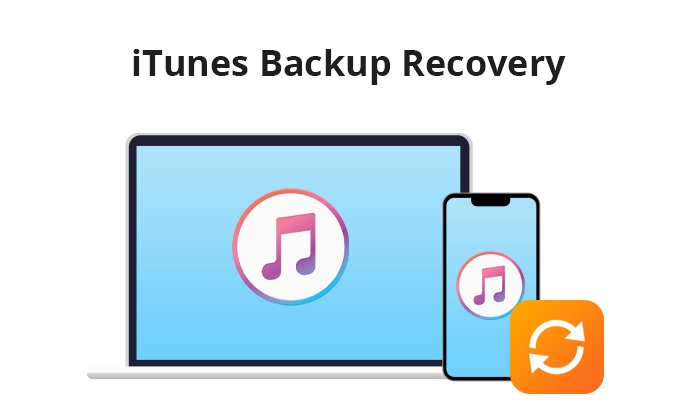
Ketika datang ke pemulihan cadangan iTunes, cara pertama yang sering digunakan orang adalah cara resmi Apple. Ini adalah proses yang mudah. Berikut langkah-langkah untuk pemulihan cadangan iTunes:
Langkah 1. Hubungkan iPhone, iPad, atau iPod touch ke komputer Anda menggunakan kabel USB. Luncurkan aplikasi iTunes di komputer Anda.
Langkah 2. Setelah menghubungkan perangkat Anda, iTunes akan mengidentifikasinya dan menampilkan ikon perangkat di sudut kiri atas jendela iTunes. Klik ikon perangkat untuk menavigasi ke halaman "Ringkasan" perangkat.
Langkah 3. Pada halaman "Ringkasan", pilih fitur "Pulihkan Cadangan" yang terletak di bagian "Cadangan". Daftar cadangan yang dapat diakses akan muncul, memungkinkan Anda memilih file cadangan yang berisi data yang diinginkan untuk pemulihan.
Langkah 4. Klik tombol "Pulihkan" untuk memulai proses pemulihan. iTunes akan mulai memulihkan perangkat Anda menggunakan cadangan yang dipilih.

Jika Anda ingin menemukan lokasi cadangan iTunes Anda, Anda dapat membaca artikel ini.
Di Mana Pencadangan iTunes Store dan Bagaimana Mengubah Lokasi Pencadangan?Meskipun Anda dapat memulihkan cadangan langsung dari iTunes, iTunes tidak mengizinkan pratinjau cadangan sebelum pemulihan dan akan menimpa data asli di ponsel Anda. Oleh karena itu, untuk mengatasi masalah ini, Anda dapat menggunakan alat profesional seperti Coolmuster iPhone Data Recovery dan Coolmuster iPhone Backup Extractor . Alat-alat ini memungkinkan Anda melihat pratinjau dan memulihkan data tertentu, bukan keseluruhan cadangan.
Coolmuster iPhone Data Recovery adalah aplikasi tangguh yang dibuat untuk membantu pengguna memulihkan data yang hilang atau terhapus dari iPhone mereka. Fitur menonjol dari alat ini adalah kemampuannya untuk menjalankan pemulihan cadangan iTunes, memungkinkan pengguna memulihkan data dari cadangan iTunes mereka secara selektif.
Fitur Utama:
Bagaimana cara memulihkan cadangan saya dari iTunes? Unduh dan instal perangkat lunak di komputer Anda dan ikuti langkah-langkah di bawah ini untuk melakukan pemulihan cadangan iTunes.
01 Unduh dan luncurkan Coolmuster iPhone Data Recovery , lalu pilih tab "Pulihkan dari File Cadangan iTunes" yang terletak di sebelah kiri.
02 Awalnya, alat ini akan memindai lokasi cadangan iTunes default di komputer Anda. Pilih file cadangan dari daftar yang ditampilkan di antarmuka dan klik tombol "Mulai Pemindaian". Jika Anda tidak dapat menemukan file yang diinginkan, klik ikon "Pilih" untuk memilih file cadangan iTunes Anda dari folder alternatif.

03 Pilih tipe data yang ingin Anda pulihkan, dan klik ikon "Mulai Pemindaian" yang terletak di kanan bawah. Selanjutnya, Anda dapat melihat pratinjau file cadangan iTunes di komputer Anda.

04 Pilih kategori, lalu pilih file tertentu yang terhapus dan ada di sebelah kanan. Terakhir, klik ikon "Pulihkan ke Komputer" untuk memulai pemulihan file dari cadangan iTunes.

Video Tutorial:
Coolmuster iPhone Backup Extractor adalah alat lain yang dapat Anda gunakan untuk mengekstrak dan memulihkan data dari cadangan iPhone . Itu dapat mengambil data dari file cadangan iPhone iTunes tanpa perlu menghubungkan iPhone Anda ke PC/ Mac . Dengan software ini, Anda juga dapat memilih data yang ingin Anda pulihkan dari cadangan iTunes Anda.
Fitur Utama:
Unduh Coolmuster iPhone Backup Extractor .
Berikut cara melakukan pemulihan cadangan iTunes menggunakan Coolmuster iPhone Backup Extractor :
01 Buka iPhone Backup Extractor, dan secara otomatis akan mengidentifikasi file cadangan iTunes di komputer Anda. Ini menampilkan catatan cadangan untuk perangkat yang sebelumnya disinkronkan dengan komputer ini. Cukup pilih yang sesuai untuk iPhone Anda dan klik tombol "Mulai Pindai" untuk melanjutkan.

02 Setelah Anda memilih cadangan iTunes yang diinginkan, pilih jenis data yang Anda perlukan dan klik "Mulai Pindai" untuk memulai proses pemindaian yang lebih mendalam untuk rincian tambahan.

03 Setelah proses pemindaian cepat, Anda akan melihat semua data di ponsel Anda, dengan file yang hilang disorot dengan warna merah dan file yang ada berwarna hitam. Tinjau dan pilih file yang diinginkan, lalu klik tombol "Pulihkan ke Komputer" untuk memulai proses pemulihan.

Video Tutorial:
Memulihkan cadangan iTunes adalah keterampilan yang harus dimiliki setiap pengguna perangkat Apple. Meskipun Anda dapat menggunakan metode iTunes tradisional, dengan bantuan Coolomuster iPhone Data Recovery dan Coolmuster iPhone Backup Extractor , Anda dapat memulihkan cadangan iTunes secara selektif. Unduh dan coba sendiri.
Artikel Terkait:
Bagaimana Cara Melihat File Cadangan iTunes Saya dengan atau tanpa Memulihkan Data? (Terselesaikan)
[Solusi Mudah] Bagaimana Memperbaiki Masalah Pencadangan & Pemulihan iTunes?
Bagaimana Cara Melihat Cadangan iPhone di PC atau Mac ? 4 Cara yang Bisa Anda Coba





